excel如何打开宏 Excel如何打开宏功能
更新时间:2023-08-10 09:36:44作者:xiaoliu
在现代办公软件中,Excel是一个被广泛使用的电子表格程序,它不仅提供了强大的数据分析和计算功能,还支持使用宏来自动化任务。宏是一种由一系列指令组成的程序,可以在Excel中执行各种操作。然而对于许多用户来说,打开宏功能可能是一个令人困惑的问题。那么Excel如何打开宏功能呢?下面我们将一起来探讨这个问题。
方法如下:
1.首先点击左上角的文件菜单,如下图所示
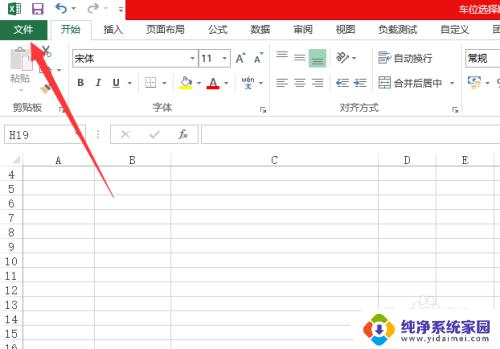
2.然后点击左侧的选项菜单,如下图所示
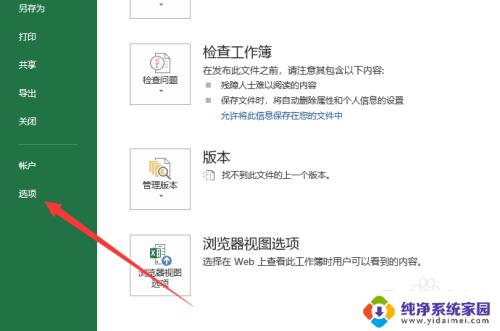
3.接着选择自定义功能区,然后勾选开发工具。如下图所示
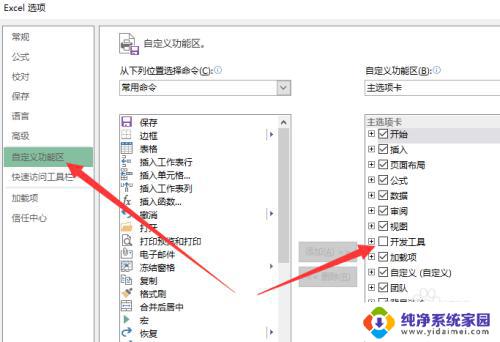
4.接下来在点击开发工具就可以看到宏了,如下图所示
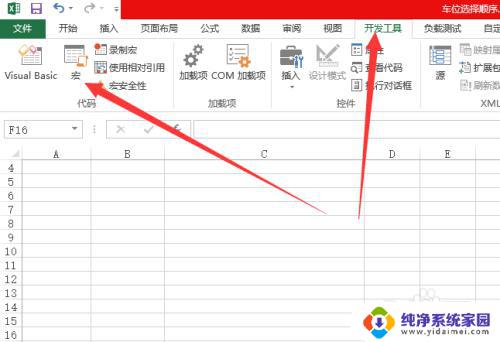
以上就是如何打开Excel宏的全部内容,若有不清楚的操作,用户可以依照本文提供的方法进行执行,希望本文能够为大家提供帮助。
- 上一篇: 手机死机关机后无法开机问题解决方法
- 下一篇: 打印机磁盘已满怎么办 打印机提示内存已满怎么处理
excel如何打开宏 Excel如何打开宏功能相关教程
- wps表格如何启用宏功能 WPS Excel表格宏功能如何启用
- wps怎么取消禁用宏 WPS如何打开或关闭宏功能
- wps怎么打开宏功能 WPS宏怎么编写
- excel表格宏怎么启用 如何在Excel中启用宏
- excel宏已被禁用怎么解决 Excel宏禁用怎么办
- excel关闭宏设置方法 Excel禁用所有宏的关闭方法
- excel功能区折叠了怎么打开 怎么让Excel的功能区显示出来
- excel每次只能显示一个文件 Excel打开多个文档时如何分开显示
- excel电脑怎么打开 如何在电脑上打开EXCEL程序
- 怎么打开2个excel 如何在同一窗口同时打开两个excel文件
- 笔记本开机按f1才能开机 电脑每次启动都要按F1怎么解决
- 电脑打印机怎么设置默认打印机 怎么在电脑上设置默认打印机
- windows取消pin登录 如何关闭Windows 10开机PIN码
- 刚刚删除的应用怎么恢复 安卓手机卸载应用后怎么恢复
- word用户名怎么改 Word用户名怎么改
- 电脑宽带错误651是怎么回事 宽带连接出现651错误怎么办